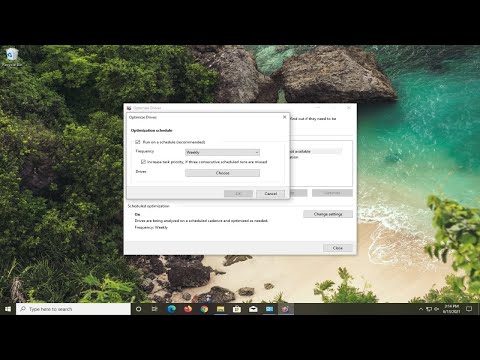Se ti sei registrato per il Windows 7 Meetup, potresti aver scaricato l'eccellente Windows 7 FAQ e suggerimenti Documento Word da Microsoft. Se non l'hai fatto, puoi sempre scaricarlo dal link citato alla fine di questo post.
Windows 7 FAQ e suggerimenti
Ecco alcuni suggerimenti di base che potrebbero interessare a un nuovo utente di Windows 7:
• Rivela un calendario nascosto facendo clic sull'orologio nella barra delle applicazioni di Windows 7. • La funzione Snap di Windows 7 ti consente di trascinare una finestra sul bordo dello schermo e quindi scattare in posizione. • Con Shake, fai semplicemente clic su una barra del titolo e scuoti il mouse, facendo ridurre al minimo tutte le altre finestre aperte. • Passa il mouse sopra le icone della barra delle applicazioni per visualizzare l'anteprima delle finestre aperte di quel programma. • È possibile modificare l'ordine delle icone sulla barra delle applicazioni facendo clic e trascinandole nell'ordine e nelle posizioni che si preferiscono.
• È possibile trascinare icone e collegamenti sulla barra delle applicazioni, consentendo di avviarli con un solo clic. • Liste di salto: fare clic con il pulsante destro del mouse sulle icone della barra delle applicazioni per aprire un elenco di elementi relativi a quel programma. • Quando si trascina un elemento in un messaggio di posta elettronica di Outlook, questo verrà automaticamente allegato al messaggio. • L'utilizzo di un proiettore è facile, basta collegarlo, utilizzare la combinazione di tasti "Windows + p" e sei pronto per partire. • È possibile spostare finestre su più monitor senza dover minimizzare o ridurre prima la finestra.
• In Windows 7 Ultimate e Professional Edition, è possibile accedere alla modalità Windows XP. • Windows 7 Search Builder consente di fare clic sui campi di ricerca per creare una query senza memorizzare la sintassi di ricerca. • Centro operativo è un unico luogo per la raccolta di importanti notifiche di sicurezza e manutenzione. • Ottieni accesso con un clic alle reti disponibili, indipendentemente dal fatto che siano basate su Wi-Fi, banda larga mobile o VPN. • Con la ricerca di Windows migliorata, è sufficiente digitare alcune lettere per visualizzare i risultati pertinenti di file e cartelle.
• Il backup dei dati su Windows 7 è facile, specialmente con le opzioni "Consigliato" e "Fammi scegliere". • Windows Media Center in Win 7 riproduce più formati A / V, inclusi 3GP, AAC, DivX, MOV, XVID e altro. • Crea scorciatoie da tastiera per qualsiasi programma selezionando la scheda di scelta rapida e impostando un tasto di scelta rapida. • Pin cartelle di uso frequente sulla barra delle applicazioni. Vengono visualizzati nell'elenco Jump quando fai clic con il pulsante destro del mouse su Explorer. • ALT + TAB consente di portare dinamicamente le finestre in cima all'elenco per un'anteprima completa.
• Schermate di de-clutter: Hit Win + Home per ridurre a icona tutte le finestre inattive, mentre quella attiva rimane inserita. • Per personalizzare una presentazione desktop, selezionare Personalizza> Sfondo del desktop. CTRL-clicca sulle foto per scegliere. • Desktop coperto da finestre? Hit Win + Space & Aero Peek mostra solo le icone e i gadget del tuo desktop. • Per aprire rapidamente una seconda istanza della stessa applicazione, premere Maiusc + clic sul menu della barra delle applicazioni.
Vedi anche Windows 7 Guida ai suggerimenti e ai suggerimenti.
Download: Domande frequenti su Microsoft Windows 7 e suggerimenti Documento Word.